升级必看🖥条件检测:一步步教你检测设备是否符合Windows 11的升级要求
- 问答
- 2025-08-08 08:09:40
- 6
本文目录导读:
🖥️ 升级必看!手把手教你检测设备是否符合Windows 11要求 🚀
🌟 第一步:硬件清单大检查
先掏出小本本,对照以下配置逐项打勾✅:
1️⃣ 处理器:1 GHz+ 的64位双核/多核CPU或SoC(如Intel第8代/AMD锐龙2000系列起)
2️⃣ 内存:4 GB RAM起步,8 GB更流畅💾
3️⃣ 存储:至少留出64 GB空间(建议预留100GB+防爆满💥)
4️⃣ 安全三件套:
- ✅ UEFI+安全启动(BIOS里找Security标签)
- ✅ TPM 2.0(部分老主板需手动开启PTT/fTPM)
- ✅ DirectX 12显卡+WDDM 2.0驱动(核显也OK🎨)
5️⃣ 屏幕:9英寸+的720p高清屏(手机屏大小可不行哦📱→🖥️)
🔍 第二步:三招检测大法
🛠️ 方法1:官方神器一键检测
🔸 下载微软【电脑健康状况检查】工具(官网搜索“PC Health Check”)
🔸 打开→点“立即检查”→等结果(通过则跳🎉,不通过会提示具体问题)
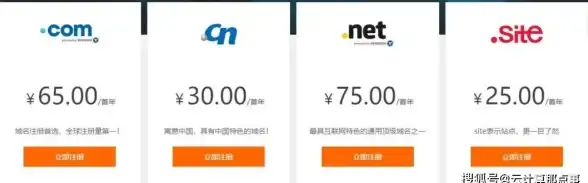
🔧 方法2:手动核对配置
🔹 右键“此电脑”→属性,看处理器和内存是否达标
🔹 Win+R输入dxdiag→看显卡是否支持DX12
🔹 Win+R输入msinfo32→检查BIOS模式(需显示“UEFI”)
⏳ 方法3:刷新升级资格
若改过硬件(如加内存/换SSD),需手动刷新检测:
1️⃣ 任务计划程序→Microsoft→Windows→Application Experience
2️⃣ 右键“Microsoft兼容性评估程序”→运行
3️⃣ 或管理员命令提示符输入:
schtasks.exe /Run /TN "\Microsoft\Windows\Application Experience\Microsoft兼容性评估器"
⚠️ 常见问题急救包
🔥 Q:TPM 2.0找不到?
A:进BIOS→高级/安全选项→开启PTT(Intel)或fTPM(AMD)🔧
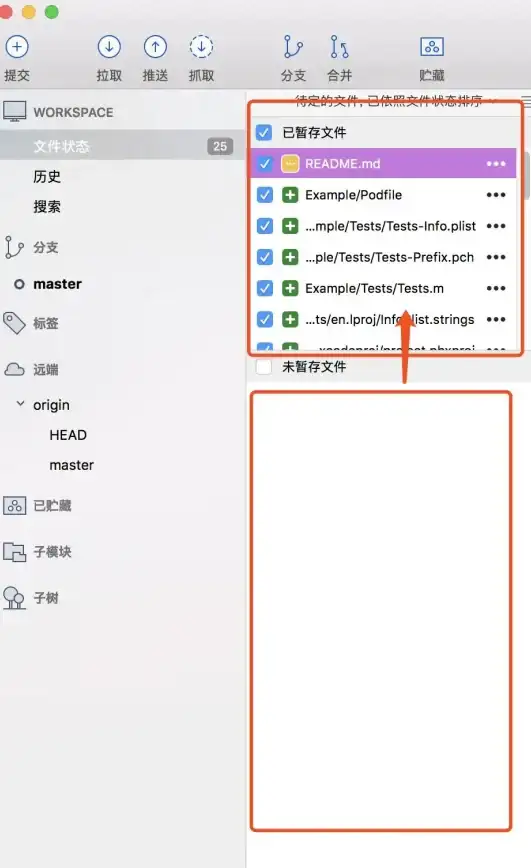
🔥 Q:提示“此PC无法运行Win11”但硬件达标?
A:检查Win10版本是否≥2004,且已安装2021年9月后的更新📅
🔥 Q:S模式卡升级?
A:家庭版可保留S模式升级,其他版本需先退出(设置→激活→转出S模式)🔄
🎉 通过检测?下一步行动!
1️⃣ 备份数据(重要文件→移动硬盘/云盘)💾
2️⃣ 断开非必要外设(打印机、摄像头先拔掉)🔌
3️⃣ 设置→更新→检查更新,坐等推送🚀

💡 冷知识:Win11 AI版需额外配NPU芯片(如骁龙X系列/酷睿Ultra),实时字幕、超级分辨率等黑科技等你解锁🤖
检测不通过也别慌,评论区留言配置,帮你出升级方案!💪
本文由 业务大全 于2025-08-08发表在【云服务器提供商】,文中图片由(业务大全)上传,本平台仅提供信息存储服务;作者观点、意见不代表本站立场,如有侵权,请联系我们删除;若有图片侵权,请您准备原始证明材料和公证书后联系我方删除!
本文链接:https://up.7tqx.com/wenda/566593.html



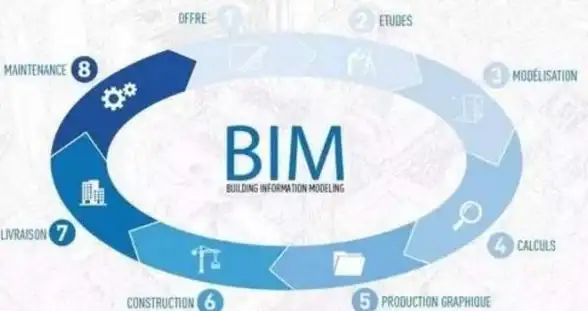

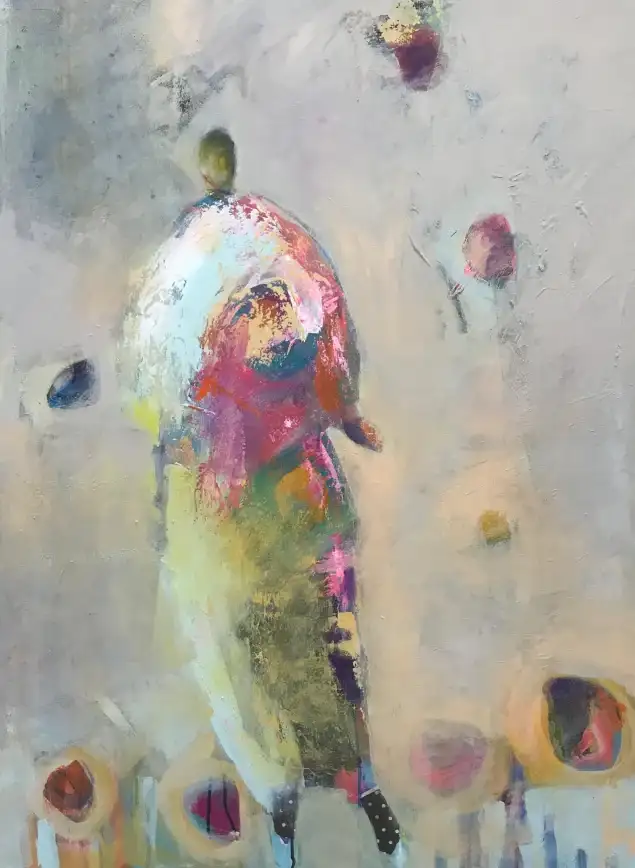
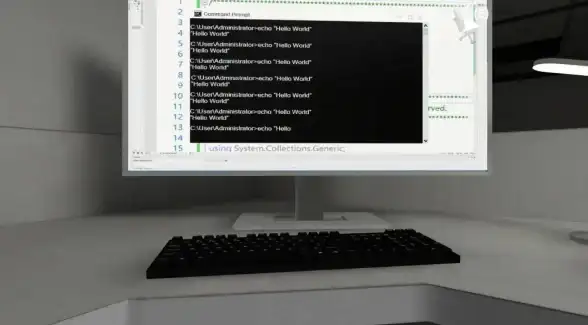


发表评论